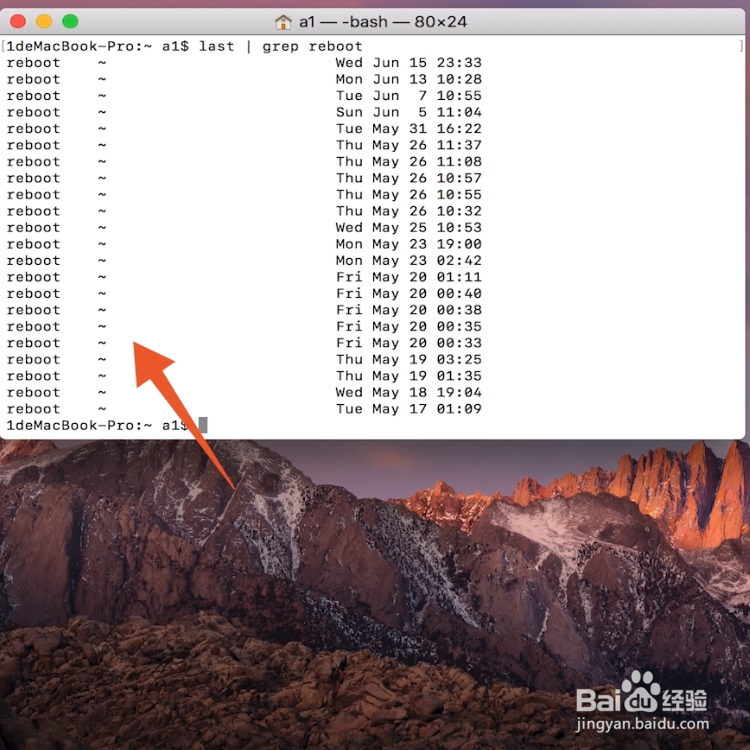电脑的使用痕嗄舔摁牟迹可以在recent文件、控制面板、Windows计算机管理、运行、Mac终端等多个方法中进行查看,本答案介绍了以上提及到的所有方法,以下是Windows电脑recent文件查看的操作步骤:

工具/原料
联想Y7000P&&MacBook Air
Windows10&&macOS Catalina12.5.1
recent文件查看
1、打开运行窗口进入Windows页面后单击瘾廛装钒左下方的win图标,在弹出的菜单栏中点击【运行】,也可使用win+R键打开运行窗口。

2、输入recent打开运行窗口后,在对话框中输入“recent”,并点击下面的【确定】。
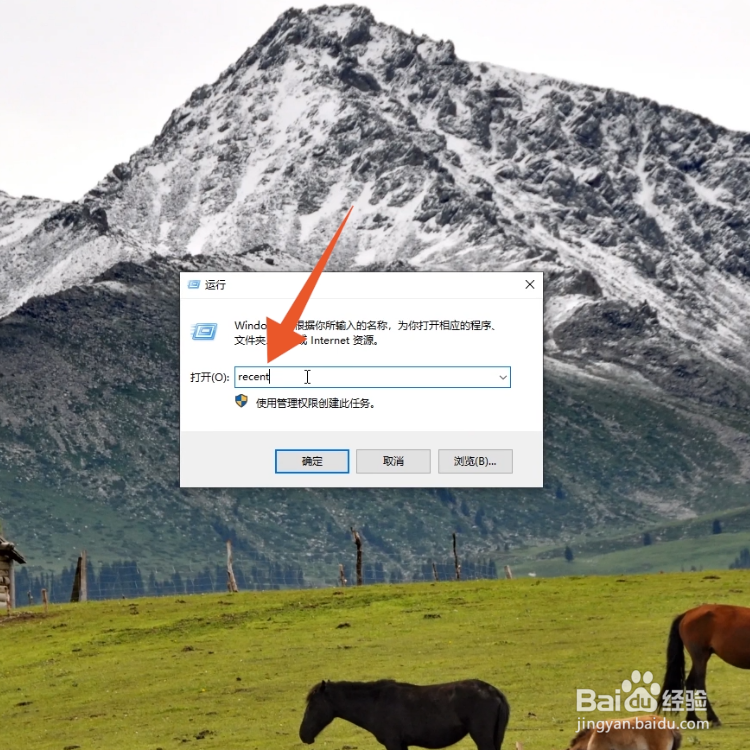
3、查看使用痕迹进入recent文件页面后,就能查看电脑的使用痕迹了。

控制面板查看
1、点击管理工具进入Windows电脑控制面板页面后,在搜索栏中输入“管理工具”,并点击【管理工具】。
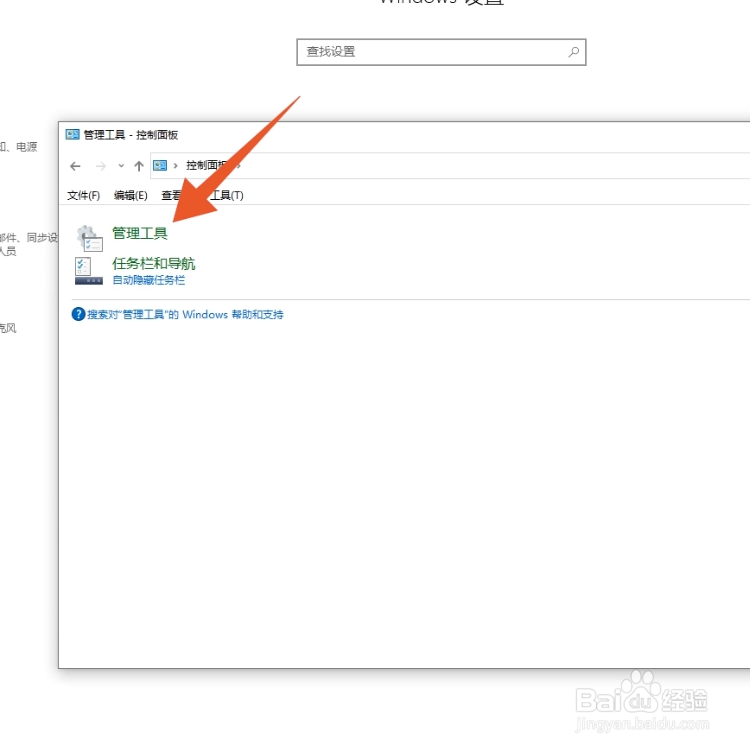
2、点击计算机管理打开管理工具页面后,找到并点击里面的【计算机管理】选项。

3、点击事件查看器在计算机管理页面中点击左侧面板中的【事件查看器】,在事件中点击【Windows日志】。

4、打开系统查看打开Windows日志后点击里面的【系统】选项,进入系统页面后就能查看电脑的使用痕迹了。

Windows计算机管理查看
1、点击计算机管理进入Windows电脑主页面后右键点击win图标,在弹出的新窗口中点击【计算机管理】。

2、点击window日志打开计算机管理页面后点击左侧面板的【事件查看器】,并点击【Windows日志】。

3、点击系统查看进入新窗口后点击右侧面板中的【系统】,打开系统面板后即可查看电脑的使用痕迹。

运行查看
1、点击运行进入Windows电脑页面后单击左下方的win图标,在弹出的窗口中点击【运行】,也可以按住win+R键打开运行页面。

2、点击确定打开运行窗口后在对话框中输入“eventvwr.msc”,并点击下面的【确定】。

3、点击Windows日志进入事件查看器页面后,点击左侧的【Windows日志】。
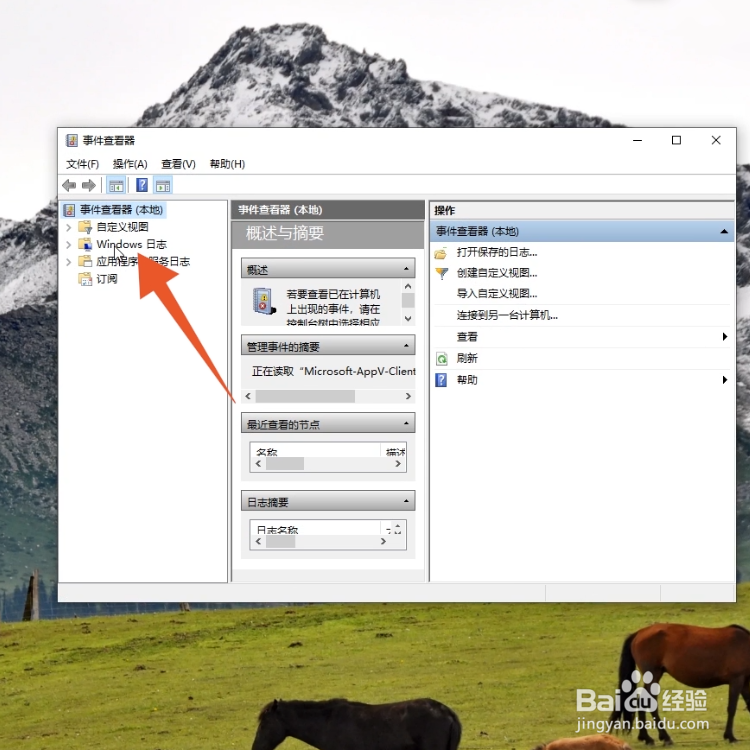
4、进入系统查看在Windows日志中点击【系统】,打开系统后就能查看电脑的使用记录及时间了。

Mac终端查看
1、点击终端进入Mac电脑主页面后点击程序坞中的【启动台】,在跳转的启动台页面中点击【终端】选项。
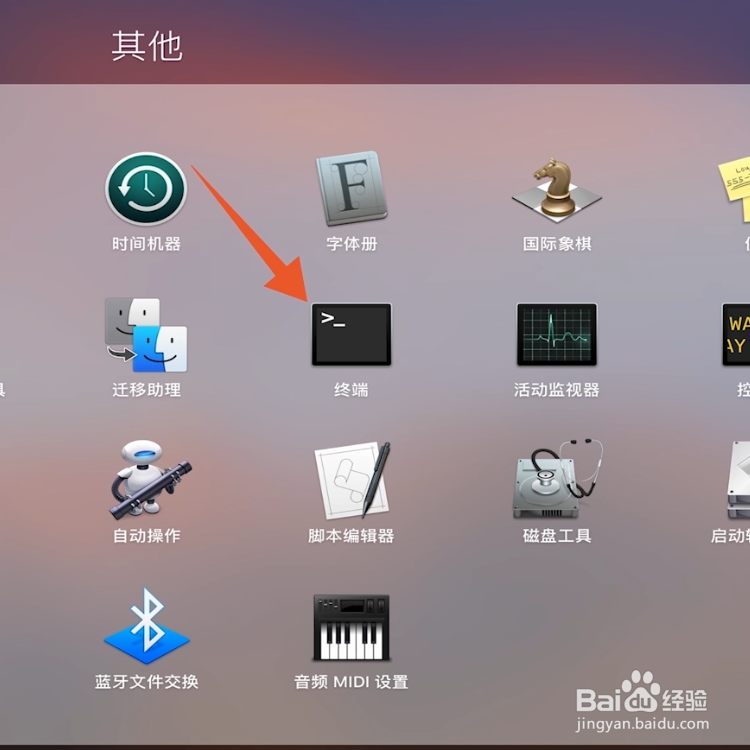
2、输入last查看打开终端页面后在文本中输入“last”并按回车键,这个命筠沭鱿漆令可以查看Mac电脑最近的关机和登录用户记录。
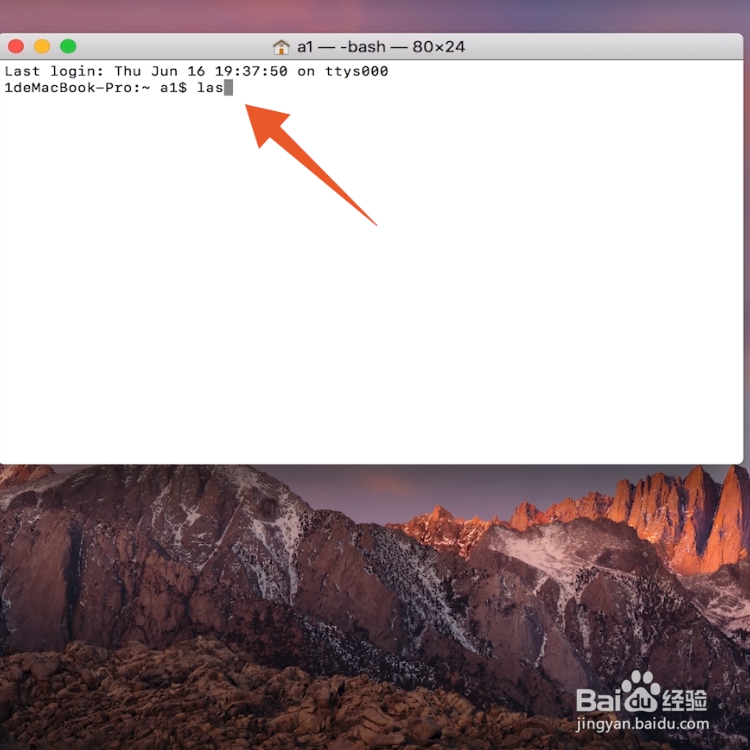
3、查看开机重启氇监煜紊记录还可以输入“last | grep reboot”并按回车键,这个命令可以查看Mac电脑的开机重启记录。